Quick Sync Video対応ソフトカタログ
CyberLink
MediaEspresso 6.5
| ライトユーザー向け |
|---|
| 直販価格:3,980円(ダウンロード版) |
携帯端末に対し手軽に動画をコンバート
CyberLinkからはいくつかの動画向けソフトが登場しているが、MediaEspresso 6.5は携帯端末などへのトランスコードに特化したお手軽アプリケーション。変換したい動画をドラッグ&ドロップし、視聴したい端末のアイコンをクリックすることでその端末に適したフォーマットでトランスコードできる。そのトランスコード処理の確認画面に「フルハードウェアアクセラレーション」というキーワードがあるので、ここが緑色となるよう横のボタンから設定すればQuick Sync Videoが利用可能だ。短時間で変換することにフォーカスした設計であるため、標準設定は比較的低画質、しかし高画質化のオプションも揃っているので活用したい。
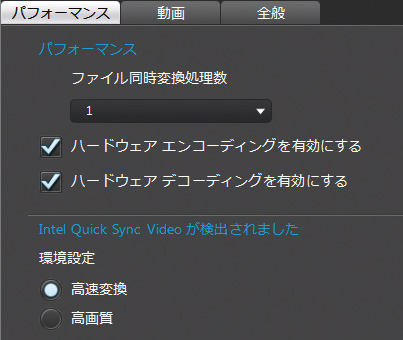
ハードウェア エンコーディングをチェック
「オプション設定」や、あるいは書き出し時の「設定」からハードウェアアクセラレーションの有効・無効を設定可能
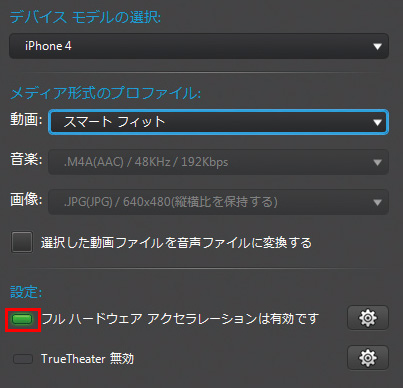
緑色がQuick Sync Video有効の合図
「フルハードウェアアクセラレーションは有効です」が緑色に光っていればQuick Sync Videoを使う設定になっている
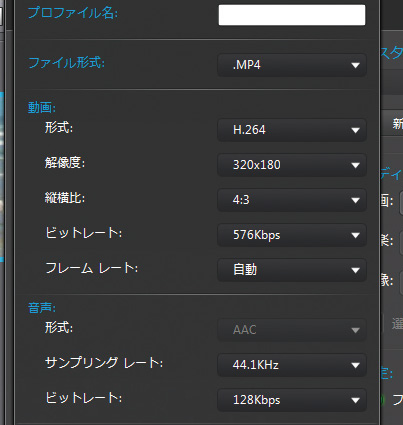
基本的な画質オプションは装備
MediaEspresso 6.5はトランスコードに特化したアプリケーション。設定項目はそこまで多くはなく、基本的な部分のみとなるが、解像度やbitレートなどは指定できる。なお、環境設定で高速変換を指定するとインターレース、高画質ならプログレッシブとなるので注意
ArcSoft
MediaConverter 7
| ライトユーザー向け |
|---|
| 直販価格:39.99ドル(ダウンロード版) |
操作を迷わない直感的インターフェース
MediaConverter 7もMediaEspresso 6.5同様にトランスコードに特化したアプリケーションだ。メインUIは左にソースファイルの取得先、右が出力フォーマットというように配置され、それぞれがアイコンとなって直感的に選べる初心者に優しい設計が特徴だ。ただし、初心者向けのためか設定項目は今回比較した中では少なめとなっている。なお、今回試した環境では最新のバージョン7.1.0.77が安定して動作しなかったため、一つ前の7.1.0.68を用いた。その際Quick Sync Video利用でインターレース、内蔵エンコーダ利用でプログレッシブと結果が別れてしまったが、ここではそのまま紹介する。
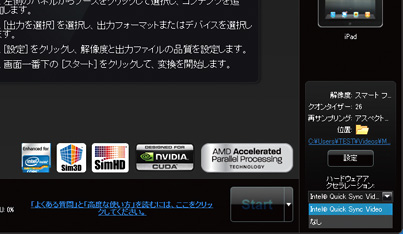
対応アクセラレーション機能をアイコン表示
最新版にアップデートするとメイン画面下にIntelのアイコンが登場。右下のハードウェアアクセラレーションの項目にもQuick Sync Videoと表示される
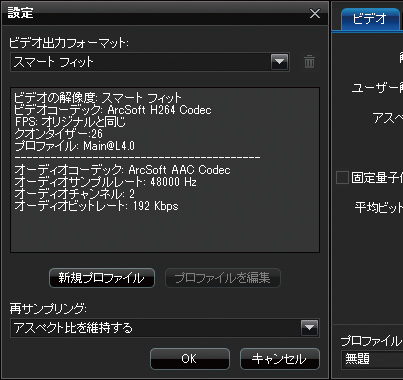
こだわり派には不向き
MediaConverter 7はトランスコードに特化したアプリケーションであり、設定項目はMediaEspresso 6.5と同程度。初心者にとっては優しい設計だが、画質にこだわるユーザーにとっては少々もの足りない仕様かもしれない
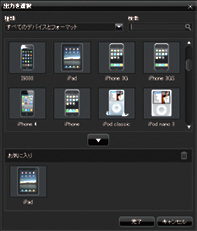
豊富な対応携帯機器は
すべてアイコン表示
メイン画面右上の「出力を選択」から、アイコン表示されたそれぞれの端末に適した設定でトランスコードできる。対応端末はかなり充実している
【問い合わせ先】
CyberLink:Webサイトのフォームから/ http://jp.cyberlink.com/
ArcSoft:Webサイトのフォームから/ http://www.arcsoft.com/ja-jp/
ペガシス
TMPGEnc Video Mastering Works 5
| こだわり派向け |
|---|
| 直販価格:9,800円(ダウンロード版) |
細かな設定が可能な本格的動画編集ソフト
TMPGEncは4.0 XPressから5へのバージョンアップに伴い、製品名もTMPGEnc Video Mastering Works 5と改められた。UIにも若干の変更が行なわれているが、基本的な操作は従来のTMPGEncと同様だ。Quick Sync Videoの有効化は、出力にMP4(MPEG4 AVC)フォーマットを選んだ後、映像エンコーダからIntel Media SDK Hardwareを選択することで可能となる。もともとエンコーダとして出発しているため、豊富なオプションが用意されている。とくにエントロピー符号化やbitレートの細かな設定など、細かな設定が可能となっている。また、各種フィルタが充実している点も画質を追求するこだわり派ユーザーに向いている。
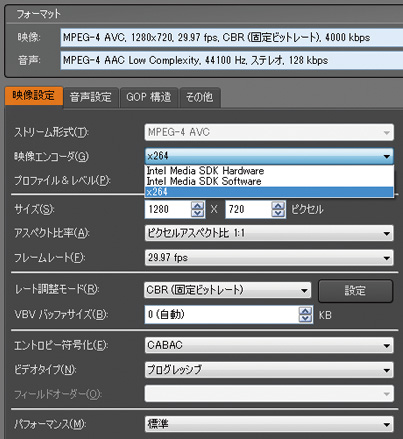
映像エンコーダでIntel Media SDK Hardwareを選択
出力設定でMPEG4(MP4)に関連した設定を選ぶと、映像エンコーダの欄にIntel MediaSDK Hardwareと同Softwareという項目が現われる
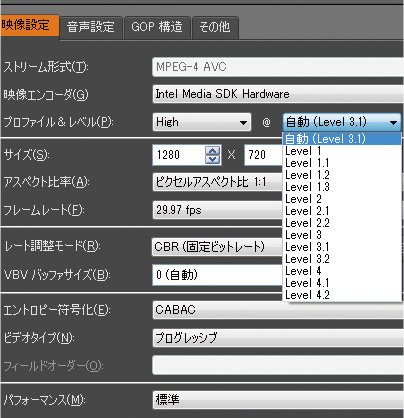
高性能エンコーダならではの充実した設定項目
TMPGEncは今回試したアプリケーションの中でも群を抜いて詳細な設定をサポートしている。Media SDK Hardwareにすることでいくつかは設定不可となるが、それでも多彩だ
LoiLo
LoiLoScope 2 β版
| ライトユーザー向け |
|---|
| 価格:未定 |
直感的に動画編集&管理できるLoiLoScopeの最新版
スーパーロイロスコープの次世代バージョンとして開発が進められているのがLoiloScope 2だ。直感的操作を実現する独特のUIはそのままに、Quick Sync Videoなど最新トレンドを取り込んだ製品となる。これまでにもCPUやGPUの新機能に積極的に対応してきているためか、今回のように高性能なCPUを使う場合にはQuick Sync Videoの効果も相対的に小さくなる傾向だ。ただ、変換処理にかかわるCPU負荷は引き下げられるため、消費電力あたりのパフォーマンスというメリットはある。なお、LoiLoシリーズは編集した後にビデオ共有サイトや携帯端末へ出力することを主なターゲットとしているため、設定項目は少なめ。細かな設定を行ないたいユーザーには少々もの足りないだろう。
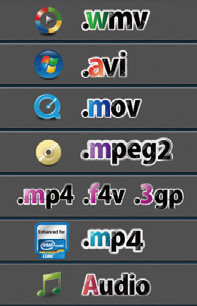
IntelアイコンがあればOK
「シェア」-「ファイル出力」を選ぶとローカルに書き出すことが可能。選択できるフォーマットごとにアイコンとして表示され、mp4であればIntelアイコンの.mp4を選べばQuick Sync Videoで出力する
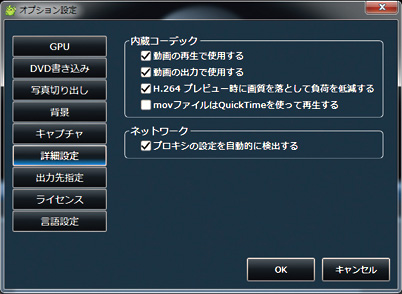
Quick Sync Video関連の設定はない
Quick Sync Videoについては自動検出。このほか、内蔵コーデックに関しても利用可否のオプションがある
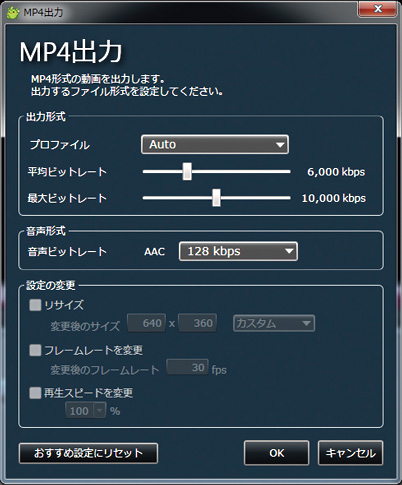
設定項目は少なく初心者向け
簡単操作・直感的操作を打ち出した初心者にも優しいアプリケーションであり、設定項目も編集ソフトとしてはシンプルだ。また、bitレートはスライダで指定する方法で、20Mbpsまで指定できる
【問い合わせ先】
ペガシス:03-5624-2161/ http://www.pegasys-inc.com/ja/
LoiLo:Webサイトのフォームから/ http://loilo.tv/

















